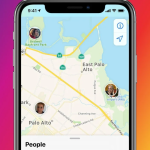Το Outlook στο Web είναι ένα από τα πιο δημοφιλή εργαλεία για τη διαχείριση των ηλεκτρονικών μας αλληλογραφιών, παρέχοντας πολλές δυνατότητες για τη βελτίωση της παραγωγικότητας. Ένα από τα πιο χρήσιμα εργαλεία του Outlook στο Web είναι η δυνατότητα χρήσης φίλτρων email. Τα φίλτρα επιτρέπουν στους χρήστες να οργανώνουν, να ταξινομούν και να διαχειρίζονται τα εισερχόμενα μηνύματα με εύκολο και αποδοτικό τρόπο, έτσι ώστε να μην χάνετε ποτέ σημαντικά μηνύματα και να διατηρείτε το inbox σας καθαρό και οργανωμένο.
Ακολουθήστε τα παρακάτω βήματα για να χρησιμοποιήσετε φίλτρα email στο Outlook στο Web:
1. Δημιουργία Φίλτρου στο Outlook στο Web
- Ανοίξτε τον περιηγητή σας και συνδεθείτε στον λογαριασμό σας στο Outlook.com.
- Κάντε κλικ στην Ρυθμίσεις (εικονίδιο του γραναζιού) στην επάνω δεξιά γωνία και επιλέξτε Προβολή όλων των ρυθμίσεων του Outlook.
- Στο μενού ρυθμίσεων, επιλέξτε Ταχυδρομείο και στη συνέχεια Φίλτρα και αποκλεισμένα μηνύματα.
- Κάντε κλικ στην Προσθήκη φίλτρου για να δημιουργήσετε ένα νέο φίλτρο.
2. Ρύθμιση Κριτηρίων Φίλτρου
- Μπορείτε να ορίσετε τα κριτήρια του φίλτρου σας, όπως:
- Αποστολέας: Επιλέξτε έναν ή περισσότερους αποστολείς για να φιλτράρετε τα μηνύματα που έρχονται από αυτούς.
- Θέμα ή Κείμενο: Φιλτράρετε μηνύματα που περιέχουν συγκεκριμένες λέξεις στο θέμα ή στο περιεχόμενο του μηνύματος.
- Ημερομηνία: Επιλέξτε μηνύματα που ελήφθησαν πριν ή μετά μια συγκεκριμένη ημερομηνία.
- Μπορείτε επίσης να επιλέξετε να φιλτράρετε τα μηνύματα που περιέχουν συνημμένα ή μηνύματα που έχουν χαρακτηριστεί ως ανεπιθύμητα.
3. Επιλογή Δράσης για τα Φιλτραρισμένα Μηνύματα
- Μετά την καθορισμένη κατάσταση για το φίλτρο, επιλέξτε τι να συμβεί με τα φιλτραρισμένα μηνύματα. Μερικές επιλογές περιλαμβάνουν:
- Μετακίνηση σε Φάκελο: Μπορείτε να επιλέξετε έναν φάκελο στον οποίο θα μετακινηθούν τα φιλτραρισμένα μηνύματα.
- Σήμανση ως Διαβασμένα: Η επιλογή αυτή σηματοδοτεί τα μηνύματα ως διαβασμένα μόλις φτάσουν.
- Αναδρομική Εφαρμογή: Αυτή η επιλογή εφαρμόζει το φίλτρο σε όλα τα εισερχόμενα μηνύματα και τα ήδη υπάρχοντα, που πληρούν τα κριτήρια του φίλτρου.
4. Ενεργοποίηση και Διαχείριση Φίλτρων
Αφού ρυθμίσετε τα φίλτρα, αποθηκεύστε τις ρυθμίσεις σας και τα φίλτρα θα εφαρμοστούν αυτόματα. Μπορείτε να προσθέσετε πολλά φίλτρα, να τα επεξεργαστείτε ή να τα διαγράψετε από τις ρυθμίσεις του Outlook στο Web όποτε το χρειάζεστε.
Συμπέρασμα
Η χρήση φίλτρων στο Outlook στο Web είναι ένας εξαιρετικός τρόπος για να οργανώσετε το inbox σας και να βελτιώσετε την παραγωγικότητά σας. Μπορείτε να επιλέξετε τα κριτήρια που ταιριάζουν καλύτερα στις ανάγκες σας, όπως αποστολείς, θέματα ή συγκεκριμένες ημερομηνίες, και να αναθέσετε ενέργειες σε αυτά τα μηνύματα για να τα διαχειριστείτε πιο αποτελεσματικά. Με τα φίλτρα, ο έλεγχος της αλληλογραφίας σας είναι πιο εύκολος από ποτέ.